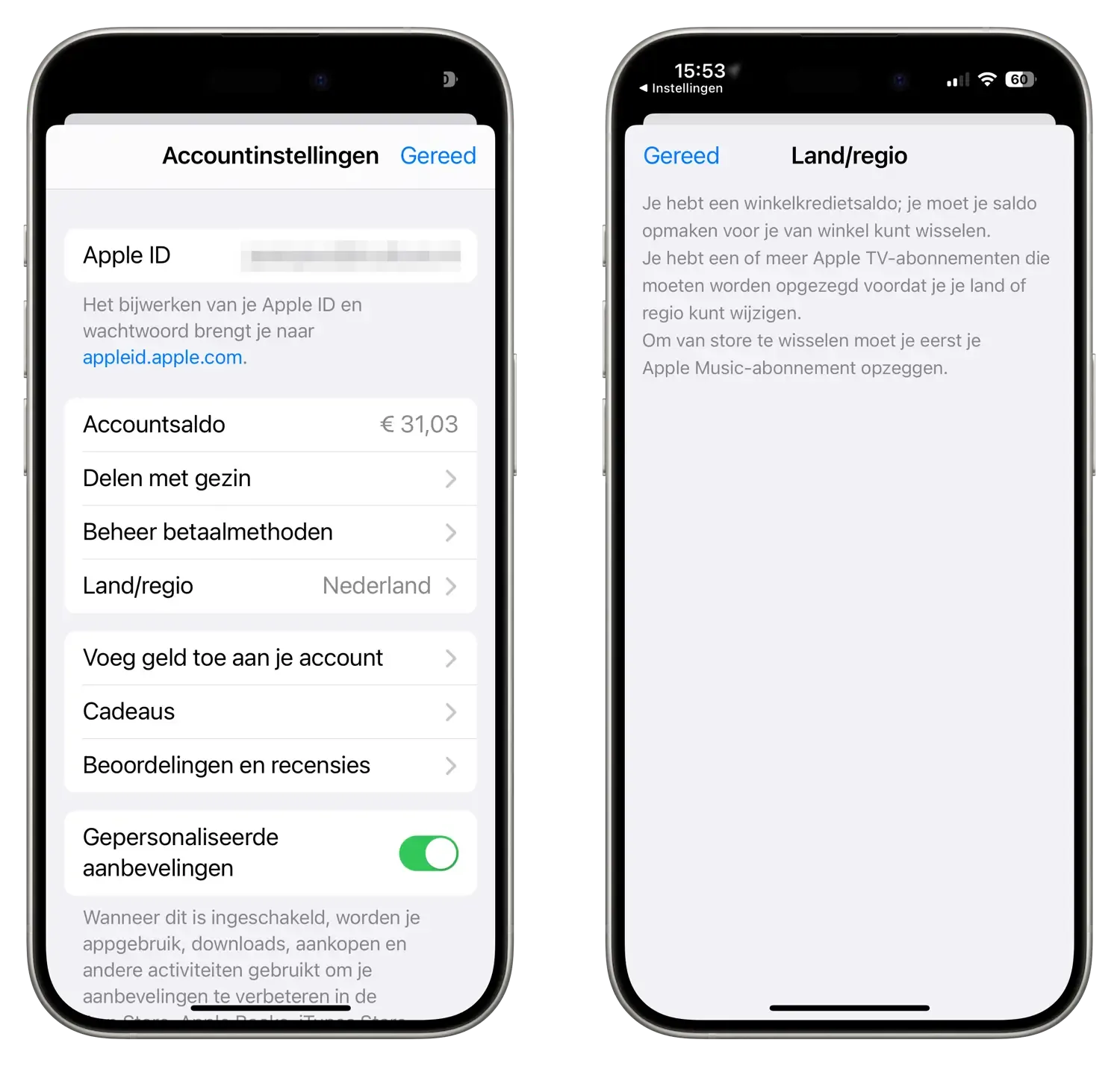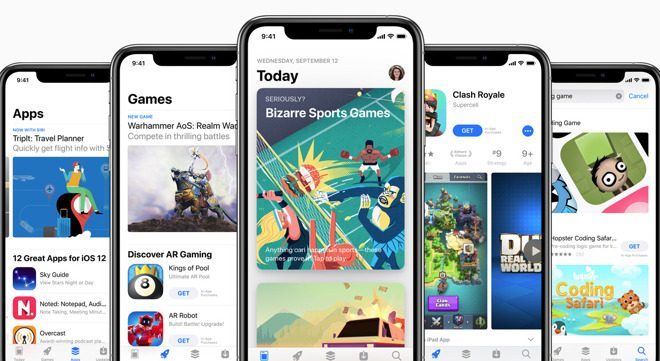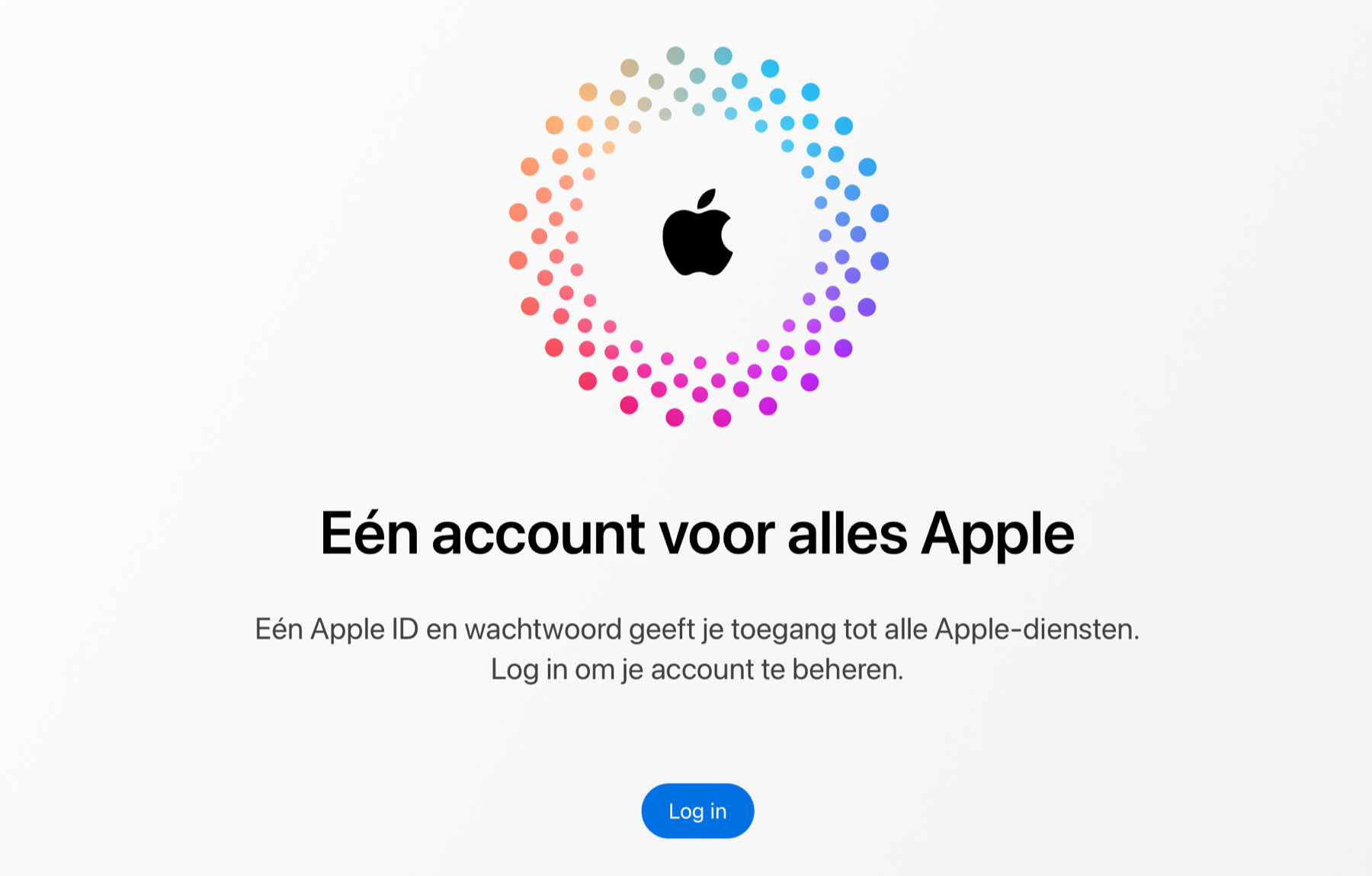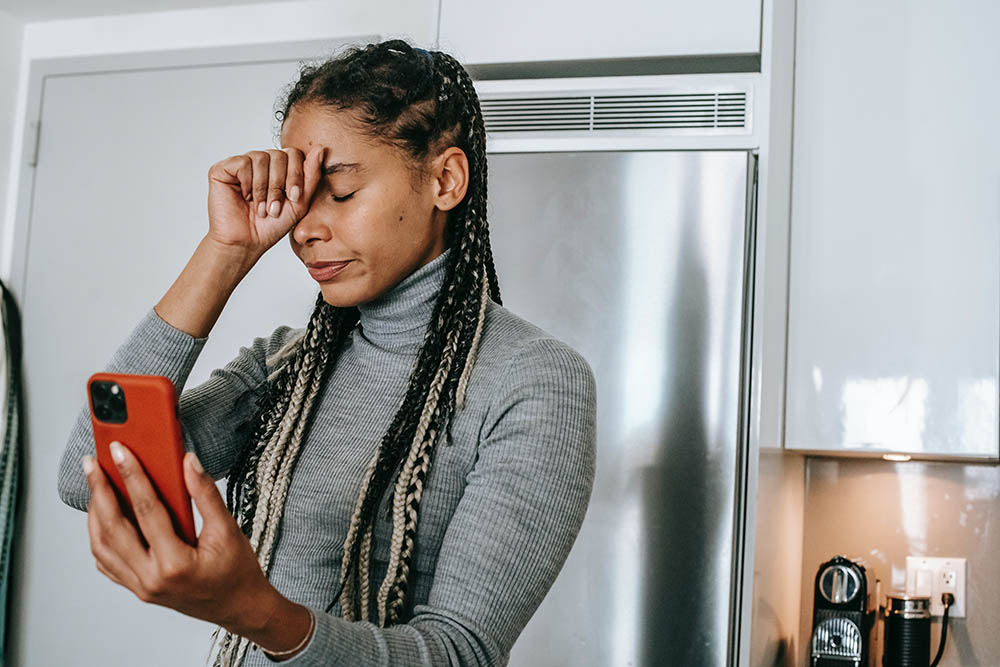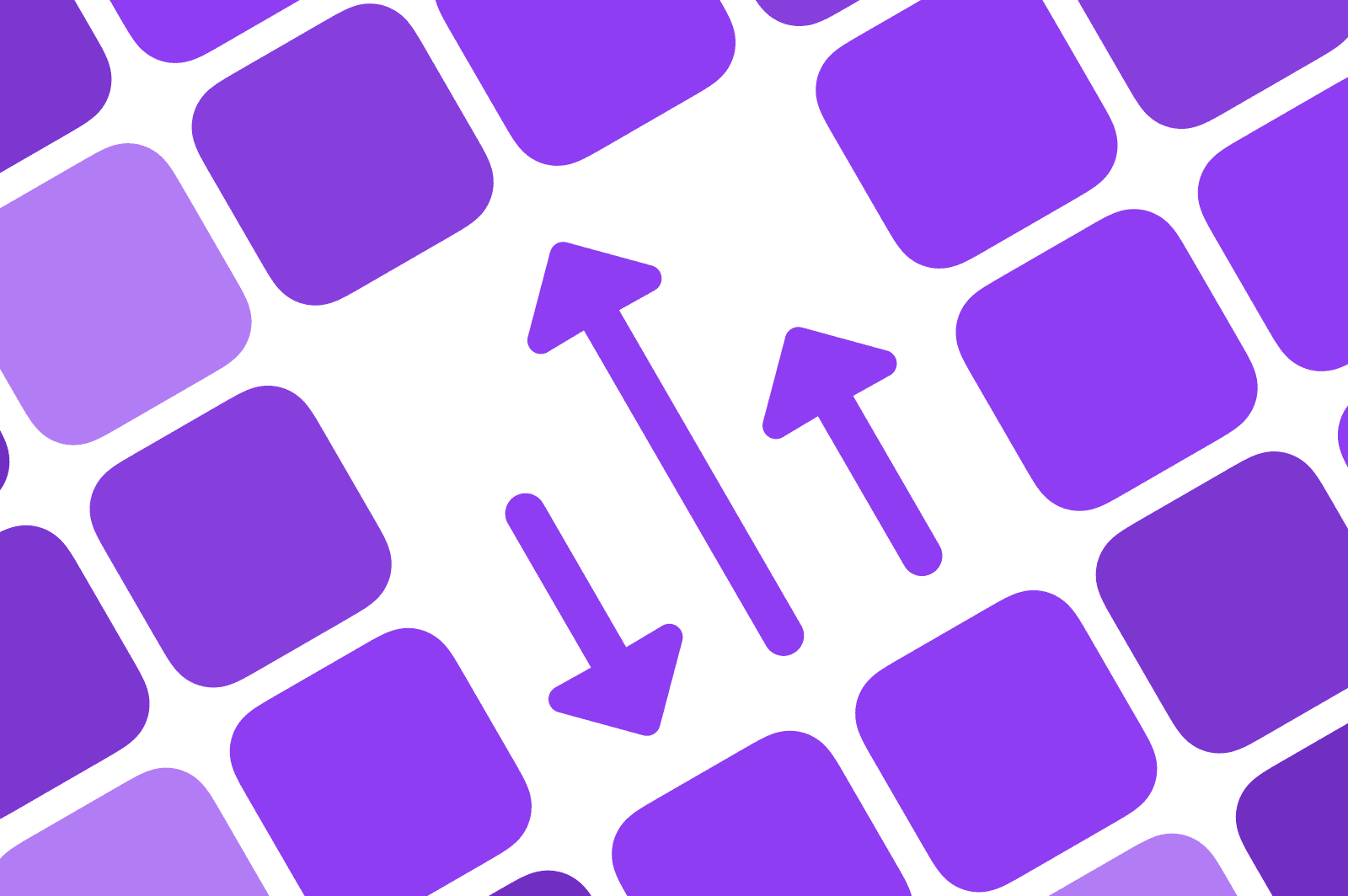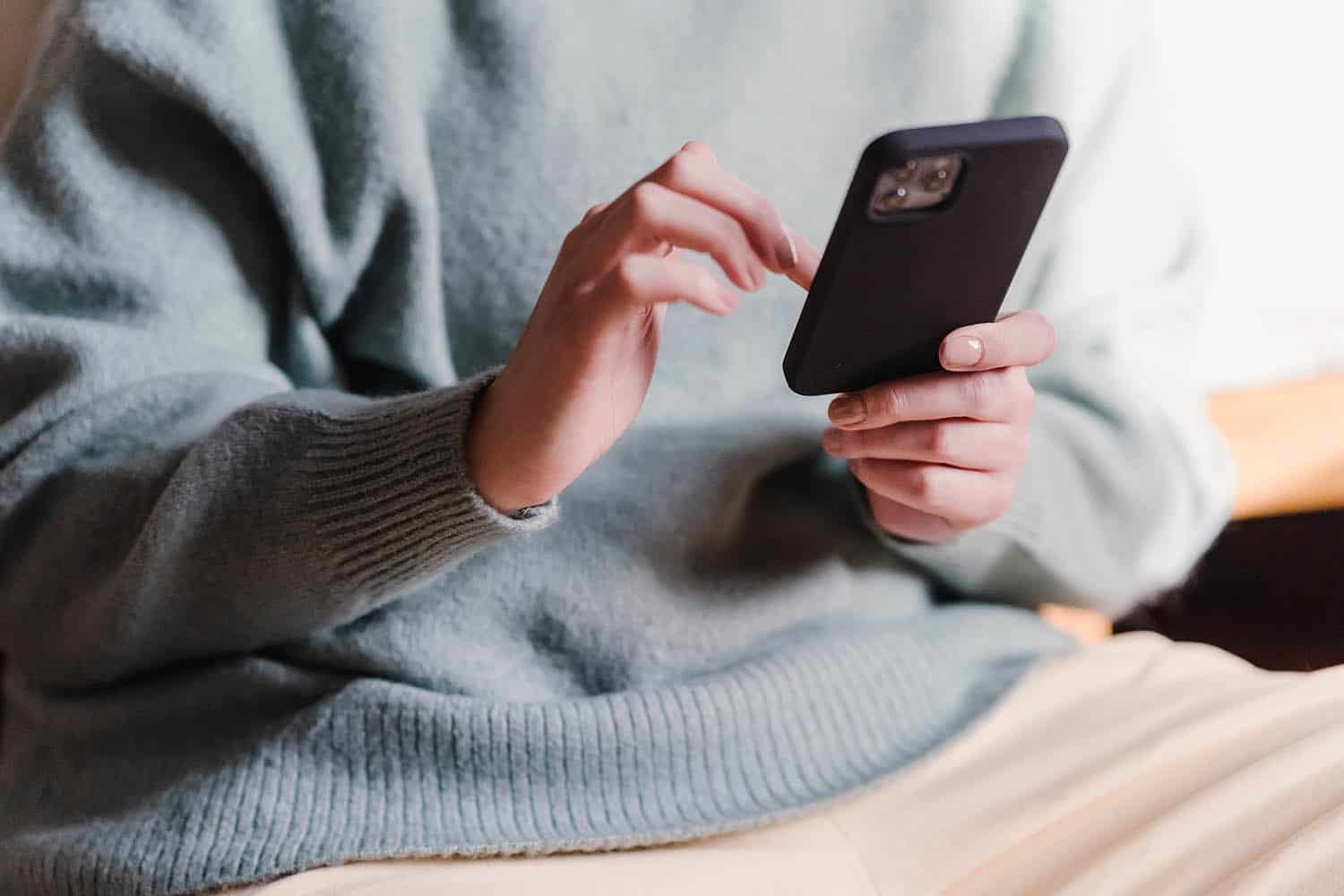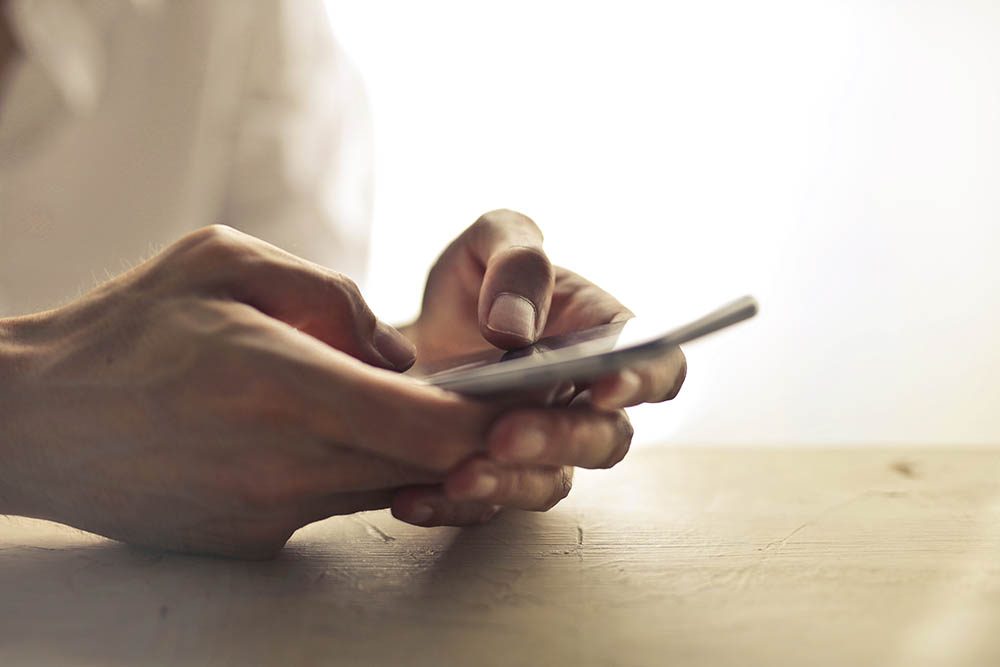
Land of regio aanpassen op je iPhone: als je gaat verhuizen of voor extra functies
Buitenlandse apps proberenRegio wijzigen op je iPhone
Er zijn verschillende redenen waarom je je regio zou willen aanpassen op de iPhone. Eén ervan is dat je naar een ander land of een andere regio verhuist. In dat geval wil je misschien gebruik gaan maken van een Apple ID dat geregistreerd is in een ander land. Dit heeft nogal wat consequenties waar je goed over moet nadenken. Het kan ook zijn dat je je regio alleen maar ‘voor de lol’ wilt aanpassen, bijvoorbeeld omdat je Apple Fitness in Nederland wilt proberen of wil deelnemen aan een Apple Watch-uitdaging in China, Japan of een ander land.
Verhuizen en regio van je Apple ID aanpassen
Ga je verhuizen naar een ander land of een andere regio, dan kun je twee dingen doen:
- Je kunt het land van je huidige Apple ID aanpassen
- Je kunt een extra Apple ID aanmaken voor je nieuwe land en het oude Apple ID blijven gebruiken
Dit laatste is wat omslachtiger en vergt meer voorbereidingen, maar het is wel de beste oplossing als je nooit meer terugkeert naar je oorspronkelijke land. Heb je nog App Store-tegoed, dan zul je dat eerst moeten opmaken. Na het wijzigen kun je geen apps meer installeren die alleen in de App Store van je oude land worden aangeboden. Hou hier rekening mee als je nog bank- en nieuwsapps wilt gebruiken.
Je kunt dit checken door de URL van de app op te vragen in Safari en de landcode aan te passen. Voor de Buienradar-app is dit bijvoorbeeld:
https://apps.apple.com/nl/app/buienradar-weer/id621542526De Franse versie vind je hier:
https://apps.apple.com/fr/app/buienradar-weer/id621542526In dit geval vervang je NL dus door FR. Het is soms even gissen wat de juiste landcode is, maar meestal wijst het zich vanzelf: DE voor Duitsland, ES voor Spanje, enzovoort.
Een andere beperking is dat Delen met gezin alleen blijft werken als alle gezinsleden meeverhuizen. Zij moeten dus ook beschikken over een Apple ID van het nieuwe land. Het is niet mogelijk om Delen met gezin te doen met een Nederlands Apple ID, terwijl de rest van je gezin een Belgisch Apple ID heeft.
Optie 1: Land of regio van Apple ID wijzigen
Kies je voor één Apple ID en ga je het land of de regio wijzigen, dan neem je de volgende stappen:
- Maak je Apple Store-tegoed op. Dit is per land geldig en het vervalt zodra je niet meer in het betreffende land woont. Check ook of je nog rondslingerende cadeaukaarten van iTunes of de App Store hebt.
- Zeg je abonnementen op, bijvoorbeeld Apple Music en Apple Arcade. Ook huurfilms en dergelijke vervallen.
- Zorg dat je een betaalmethode hebt voor je nieuwe land of regio. Dit kunnen cadeaukaarten zijn, maar ook een creditcard, PayPal en dergelijke.
- Download apps, muziek, films, tv-programma’s en boeken die je nog wilt gebruiken op alle apparaten. Sommige typen materiaal zijn mogelijk niet beschikbaar in jouw nieuwe land of regio.
Klaar om je account te wijzigen? Ga dan als volgt verder:
- Open de Instellngen-app op je iPhone of iPad.
- Tik op je naam en vervolgens op Media en aankopen.
- Tik op Toon account en wacht tot je ingelogd bent.
- Tik op Land/regio en pas dit aan.
- Tik tweemaal op Akkoord > Akkoord.
- Kies een nieuwe betaalmethode en vul je betaalgegevens en factuuradres in.
- Tik op Volgende en je bent klaar.
Lukt het niet om het land aan te passen, dan staat er nog tegoed op het account (zoals hierboven getoond). Ook als je deel van een gezin bent, kun je het land niet zomaar wijzigen.
Je kunt dit uiteraard ook op de computer doen, via de Muziek-app of de App Store-app. Zie je niet de mogelijkheid om land of regio te wijzigen, neem dan even contact op met Apple Support.
Je kunt nu bij de diensten van Apple kijken of je een nieuw abonnement wilt nemen op Apple Music, Apple Arcade, extra iCloud-opslag en andere diensten.
Optie 2: Extra Apple ID aanmaken
In veel gevallen zal het makkelijker zijn om een extra Apple ID aan te maken voor je nieuwe land. Je kunt namelijk twee Apple ID’s naast elkaar gebruiken en wisselen als je een app nodig hebt uit een andere App Store. Je hoeft dan niet halsoverkop je tegoed op te maken en nog lopende abonnementen op te zeggen. Wel is het zo dat je bijvoorbeeld alleen Apple Arcade-games kunt downloaden via het land waar je het abonnement hebt afgesloten. Heb je eenmaal een game van Apple Arcade gedownload, dan kun je het gewoon spelen.
Apple Music kun je alleen gebruiken als je bent ingelogd met je juiste landaccount. Schakel je over naar je andere Apple ID, dan kun je tijdelijk geen muziek afspelen.
Lees meer over het gebruik van meerdere Apple ID’s of iTunes-accounts naast elkaar in onze tip. Het is helaas niet mogelijk om Apple ID’s samen te voegen.
Land of regio wijzigen voor extra functies en apps
Soms wil je alleen voor de lol je land of regio wijzigen, bijvoorbeeld als je wilt meedoen aan een buitenlandse Apple Watch-uitdaging die alleen in een bepaalde regio geldt. Of omdat je Apple News+ wilt proberen, of een andere app of dienst die nog niet officieel in Europa is uitgerold.
Ook hier zijn er dan meerdere mogelijkheden:
- Je maakt een extra Apple ID aan. Dit wordt bijvoorbeeld vaak gedaan bij games die eerst in een bepaalde regio getest worden.
- Je gebruikt een VPN om de indruk te wekken dat je in een andere regio zit. Dit doe je bijvoorbeeld bij Netflix, om lokaal aanbod van een ander land te kunnen zien.
- Je wijzigt via Instellingen > Algemeen > Taal en regio > Regio. Dit kan handig zijn als bepaalde functies regiogebonden zijn.
Je hoeft vaak niet de taal te wijzigen. Wel kunnen de regionotaties voor agenda en temperatuur worden aangepast. Standaard staat dit op Gregoriaans en graden Celsius.
Het wijzigen van je regio kan tot gevolg hebben dat je bepaalde apps en diensten niet meer kunt gebruiken, bijvoorbeeld diensten die in China verboden zijn.
Omdat je in dit geval je Apple ID niet aanpast, zijn de consequenties niet zo groot. Je kunt op elk moment je account weer wijzigen.
90 dagen afkoelingsperiode
Bij sommige diensten geldt een 90 dagen lock-out als je wisselt tussen twee Apple ID’s. Dit kan bijvoorbeeld gebeuren als je in twee verschillende landen woont en vaak wisselt. Deze 90 dagen lock-out is ingesteld om het illegaal delen van apps te voorkomen.
Sommige diensten kun je maar op een beperkt aantal apparaten gebruiken. Je moet in dat geval 90 dagen wachten voordat je het apparaat aan een ander Apple ID kunt koppelen. Dit doet zich voor bij activiteiten als:
- Abonneren op iTunes Match of iCloud Muziekbibliotheek.
- Downloaden van muziek via de Muziek-app.
- Eerdere aankopen uit de iTunes Store, App Store of Books Store downloaden.
- Automatische downloads inschakelen voor iTunes Store, App Store of Books Store.
- Inloggen bij Apple Music.
- Delen met gezin inschakelen.
In dat geval zul je geduld moeten hebben of tijdelijk gebruik maken van een ander apparaat.
Lees ook:
- Apple ID of iTunes-account wisselen op je iPhone en iPad
- Meerdere App Store-accounts gebruiken op iPhone en iPad
- Amerikaans iTunes-account aanmaken (of account voor een ander land)
- Apple ID’s samenvoegen, kan dat?
Taalfout gezien of andere suggestie hoe we dit artikel kunnen verbeteren? Laat het ons weten!